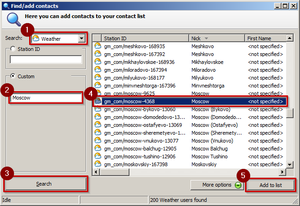Plugin:Weather/ru: Difference between revisions
Dart Raiden (talk | contribs) No edit summary |
(Updating to match new version of source page) |
||
| Line 8: | Line 8: | ||
* Запись журнала погоды в файл или историю | * Запись журнала погоды в файл или историю | ||
* Ссылки для просмотра полного прогноза и карты погоды на сайте | * Ссылки для просмотра полного прогноза и карты погоды на сайте | ||
== Добавление станции == | == Добавление станции == | ||
[[File:HotCoffee_Add_Weather_contact.png|thumb]] | [[File:HotCoffee_Add_Weather_contact.png|thumb]] | ||
После установки плагина откройте диалог ''«Добавить контакты…»'' из главного меню или по комбинации клавиш (по умолчанию {{Hotkey|Ctrl|Shift|F}}). В выпадающем списке слева вверху выберите <tt>Weather</tt> (1), впишите название города в поле «Город» (2) (или | После установки плагина откройте диалог ''«Добавить контакты…»'' из главного меню или по комбинации клавиш (по умолчанию {{Hotkey|Ctrl|Shift|F}}). В выпадающем списке слева вверху выберите <tt>Weather</tt> (1), впишите название города в поле «Город» (2) (или коордиинаты в поле выше, если они вам известны) и нажмите {{Button|Искать}} (3). Если город найти не удалось, попробуйте записать название для поиска латиницей. | ||
Для добавления станции в свой список контактов кликните на ней мышкой (4) и нажмите кнопку {{Button|Добавить в список}} (5) (можно кликнуть ''правой'' кнопкой мыши и выбрать ''«Добавить в список»'' в меню). В открывшемся окне «Редактировать станцию» можно, при желании, включить запись журнала погоды, отключить автообновление прогноза и т. п. | |||
{{PluginGroups}} | {{PluginGroups}} | ||
Latest revision as of 01:52, 29 January 2025
| Weather | |
|---|---|
| Нет изображения | |
| Имя файла | Weather.dll |
| Авторы | NoName, Boris Krasnovskiy |
| Скачать | |
| Стабильная версия: | 32-bit, 64-bit |
| Версия в разработке: | 32-bit, 64-bit |
Запрос и отображение в вашем списке контактов информации о погоде.
Возможности
- Просмотр текущей информации о погоде в данных о контакте (пункт «Информация» в меню контакта)
- Уведомление во всплывающем окне при обновлении прогноза
- Запись журнала погоды в файл или историю
- Ссылки для просмотра полного прогноза и карты погоды на сайте
Добавление станции
После установки плагина откройте диалог «Добавить контакты…» из главного меню или по комбинации клавиш (по умолчанию Ctrl+⇧ Shift+F). В выпадающем списке слева вверху выберите Weather (1), впишите название города в поле «Город» (2) (или коордиинаты в поле выше, если они вам известны) и нажмите Искать (3). Если город найти не удалось, попробуйте записать название для поиска латиницей.
Для добавления станции в свой список контактов кликните на ней мышкой (4) и нажмите кнопку Добавить в список (5) (можно кликнуть правой кнопкой мыши и выбрать «Добавить в список» в меню). В открывшемся окне «Редактировать станцию» можно, при желании, включить запись журнала погоды, отключить автообновление прогноза и т. п.